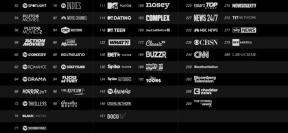מדריך לתיקון לחצן ההפעלה של Elephone לא עובד
טיפים וטריקים של Android / / August 05, 2021
ככל שהטכנולוגיה מתקדמת, הכפתורים הפיזיים נעלמים מהסמארטפונים על ידי החלפתם במקביל הדיגיטלי שעל המסך. אך עדיין ישנם כפתורים מסוימים שיימצאו בסמארטפון שלך עוד זמן רב בעתיד. כפתור אחד כזה הוא כפתור ההפעלה. לחצן ההפעלה שאינו עובד קורה לרובנו גם כשהסמארטפון מזדקן או בגלל כמה בעיות בחודשים הראשונים של הקנייה. לחצן ההפעלה לא עובד, יכול להיות כאב ראש נהדר מכיוון שהוא אחראי על אתחול / אתחול מחדש, אפשר לטלפון אתחול למצב בטוח, צלם צילום מסך, אפשר להאיר את המסך ולכבות אותו בחזרה ועוד רבים אחרים פונקציות.
הבעיה יכולה להתרחש כאשר תוכנה או רכיב חומרה מתקשים ומתרחשת בעיקר בסמארטפונים ישנים עקב שימוש קבוע. לעיתים קרובות אנו מתחילים להיכנס לפאניקה במצבים כאלה וחושבים זאת כסיום השימוש בסמארטפון. אך הבעיות הללו אינן מורכבות בהרבה וניתן לטפל בעצמנו בכמה צעדים פשוטים. מאמר זה יעזור לך לזהות היכן הבעיה טמונה ולאפשר לך לתקן לבד את לחצן ההפעלה של Elephone.

תוכן עניינים
-
1 תקן את לחצן ההפעלה של Elephone לא עובד
- 1.1 שלב 1: חבר את הטלפון למטען (אם הטלפון שלך כבוי)
- 1.2 שלב 2: השתמש בשיטות אחרות להעיר / לבטל את נעילת המכשיר
- 1.3 שלב 3: התקשרו או שלחו טקסט בעצמכם
- 1.4 שלב 1: הפעל מחדש את טלפון האנדרואיד שלך
- 1.5 שלב 2: הסל את זמן ההפעלה של המסך
- 1.6 שלב 3: מצא חלופות לכפתור ההפעלה
- 1.7 שלב 4: הגדר אזעקות
- 1.8 שלב 4: נקה קבצי מטמון
- 1.9 שלב 5: עדכן יישומים ומערכת הפעלה
- 1.10 שלב 6: נסה לאפס את המכשיר שלך קשה
- 1.11 שלב 7: גישה למרכז השירות
תקן את לחצן ההפעלה של Elephone לא עובד
קודם כל, אתה צריך להעיר את המסך של הטלפון החכם אם הוא כבוי. נסה את השיטות המפורטות להלן כדי להעיר את תצוגת הטלפון.
שלב 1: חבר את הטלפון למטען (אם הטלפון שלך כבוי)
שיטה זמנית להעיר את תצוגת הסמארטפון היא על ידי חיבור הטלפון למקור טעינה. זה גם יעזור לך להעיר את המסך במקרה שהטלפון שלך יכול היה פשוט לכבות בגלל סוללה חלשה. חיבור המכשיר למקור חשמל יעיר את התצוגה שאחריה תוכלו לנסות שיטות נוספות לתיקון כפתור ההפעלה שלא עובד. אף על פי שלא ניתן לנסות שיטה זו אלא אם כן יש לך מטען בקרבת מקום, תוכל גם לחבר את הטלפון למחשב נייד או בנק כוח שיאיר את המסך ללא שום בעיה.
שלב 2: השתמש בשיטות אחרות להעיר / לבטל את נעילת המכשיר
לרוב הסמארטפונים כיום יש סורק טביעות אצבע ולחלקם אפילו יכולות לפתיחת פנים. שימוש בסורק טביעות אצבע או מערכת לזיהוי פנים בטלפון שלך יכול להפחית בקלות את הצורך בלחיצה על כפתור הפעלה כדי לבטל את נעילת הטלפון. פשוט הקש על סורק טביעות האצבע והתצוגה שלך תתעורר.
שלב 3: התקשרו או שלחו טקסט בעצמכם
שיטה קלה להעיר את מסך הטלפון החכם היא להתקשר לעצמך ממכשיר אחר. אם יש לך טלפון קווי בקרבת מקום פשוט השתמש בזה או בקש ממישהו להתקשר אליך. אם הפעלת את התכונה 'התעוררות להודעות', תוכל אפילו להעיר את המסך על ידי בקשה מחבריך או באמצעות טלפון אחר כדי להעביר לך הודעה שתאיר את המסך.
לאחר שהטלפון שלך מתעורר, תוכל לעבור לשיטות המפורטות להלן כדי לתקן את כפתור ההפעלה של Elephone לא עובד.
שלב 1: הפעל מחדש את טלפון האנדרואיד שלך
אתחול מחדש עשוי לפתור את הבעיה אם היא קשורה עקב קריסת תוכנה או יישום כלשהו במהלך ההפעלה המוקדמת של המכשיר. אבל איך להפעיל מחדש את המכשיר אם לחצן ההפעלה לא עובד? אתה יכול פשוט להשתמש בתכונה 'מתוזמנת להפעלה / כיבוי' הזמינה באפליקציית ההגדרות. אתה יכול לתזמן את כיבוי הטלפון החכם לאחר דקה בערך ולהגדיר את האתחול של הטלפון החכם כעבור דקה. זו הדרך הקלה ביותר להפעיל מחדש את המכשיר ללא כל בעיה.
שלב 2: הסל את זמן ההפעלה של המסך
אלא אם כן אינך יכול לפתור את לחצן ההפעלה שאינו פועל, עליך להשאיר את התצוגה דולקת כך שלא תצטרך לבצע את הצעדים המוצעים לעיל רק כדי להעיר את המסך. השיטה הקלה ביותר להשאיר את המסך ער היא להגדיל את זמן הפעלת המסך על ידי מעבר ל"הגדרות >> תצוגה >> שינה ". בחר את משך הזמן הארוך ביותר שתצוגת המכשיר תישאר ערה. משך הזמן הארוך ביותר שניתן להגדיר ברוב המכשירים הוא בעיקר 30 דקות, מה שאומר שהטלפון יינעל עצמו לאחר 30 דקות אם לא תוקלט פעילות. זה יקטין את הצורך בלחצן ההפעלה לפחות עד שתקבל את התיקון לכך.
שלב 3: מצא חלופות לכפתור ההפעלה
השתמש בחיישנים כדי לשלוט במכשיר שלך: יישומים כגון מסך הכבידה מופעל / מושבת מאפשרים לך להפעיל / לכבות את מסך הסמארטפון בעזרת חיישנים הזמינים במכשיר שלך. זה מאפשר לך להפעיל את המסך כאשר אתה מרים את המכשיר ולכבות אותו כשאתה שומר אותו בכיס שלך או על משטח ישר. ניתן גם להגדיר מחוות לביצוע פונקציות שונות כולל פתיחת יישומים מסוימים. יתכן שתצטרך להקריב קצת סוללה אבל לפחות תוכל להשתמש בטלפון שלך ללא שום בעיה.
לרוב הסמארטפונים יש תכונה מובנית להעיר את המסך על ידי הקשה כפולה עליו. זה עשוי למנוע את השימוש בלחצן ההפעלה אם אתה זקוק לו רק כדי לבטל את נעילת המכשיר. תוכל גם להוריד אפליקציית צד שלישי כדי להציג תכונה זו.
להשתמש ב לחצן עוצמת הקול ככפתור הפעלה: ליישומים רבים ואפילו לסמארטפונים מסוימים יש תכונה להעיר את המכשיר באמצעות לחצן ההפעלה או כפתורי עוצמת הקול. זה יכול להיות די שימושי במיוחד אם נתקל בלחצן ההפעלה לא עובד בבעיות. אם למכשיר שלך אין תכונה זו, השתמש ביישומי צד שלישי המאפשרים למפות מחדש את לחצן עוצמת הקול באמצעותו תוכל להעיר את המסך.
שלב 4: הגדר אזעקות
אתה יכול גם להגדיר אזעקות במרווחים שונים כגון 5 דקות בערך שבסופו של דבר יעירו את המכשיר שלך ובכך יפחיתו את השימוש בכפתור ההפעלה. הגדר צלצול אזעקה שקט כדי למנוע הפרעה.
שלב 4: נקה קבצי מטמון
כל היישומים, בין אם אפליקציות מערכת ויישומי צד שלישי צוברים נתוני מטמון בשימוש קבוע. נתוני מטמון מסייעים באחזור יישומים מהיר יותר, אך נתוני מטמון לא מוסדרים משפיעים על ביצועי המערכת העלולים לגרום לבעיות. לכן, עליך לנקות את נתוני המטמון של המערכת ויישומים מעת לעת. נווט אל הגדרות >> אפליקציות >> הורדו. פתח כל מידע על האפליקציה ולחץ 'נקה מטמון'. לעבור ל הגדרות >> אחסון >> זיכרון מטמון והקש על נקה כדי להיפטר מצטבר מטמון אחסון. בדוק אם הבעיה נפתרה.
שלב 5: עדכן יישומים ומערכת הפעלה
יש לעדכן את כל היישומים ותוכנות המערכת. מפתחים לעתים קרובות שולחים עדכונים לשיפור האבטחה, להוסיף תכונות חדשות ולפתור באגים שאולי הצטברו לאורך זמן. עדכן את האפליקציות על ידי ניווט אל חנות Google Play >> האפליקציות והמשחקים שלי >> עדכן הכל. זה יעדכן את כל היישומים. כמו כן, קפוץ ל הגדרות >> אודות הטלפון >> עדכוני תוכנה. כאן תמצא אם יש עדכון זמין למכשיר שלך. עדכונים ממתינים עלולים לגרום להתנגשויות בעבודה של כפתור מסוים.
שלב 6: נסה לאפס את המכשיר שלך קשה
איפוס קשיח יסיר את ההתקנה של כל היישומים ויגדיר את הגדרות המערכת כברירת מחדל. זה עשוי לפתור בעיות עקב באגים, בעיות תוכנה, תוכנות זדוניות ווירוסים. כבה את הטלפון ואז לחץ והחזק את המקש מקש הגברת עוצמת הקול והפעלהמַפְתֵחַ בּוֹ זְמַנִית. שחרר את המקשים כאשר אתה מקבל סמל של Android מהבהב ואתה רואה שמסך השחזור מופיע. הדגש את ה "מחיקת מידע / איפוס מכשיר" אפשרות באמצעות מקשי עוצמת הקול ואז השתמש בלחצן ההפעלה כדי לבחור בה. הקפד לגבות את כל נתוני המשתמש החשובים לפני שתבצע שלב זה.
שלב 7: גישה למרכז השירות
כפתור ההפעלה יכול היה לצבור אבק או פסולת בפערים בשימוש רגיל. לחלופין, ייתכן שיש בעיה או תוכנה או חומרה או תוכנה הגורמים לבעיה. למרבה הצער, אם אינך יכול לתקן את לחצן ההפעלה שאינו פועל, האפשרות האחרונה שנותרה היא לבקר במרכז השירות של הטלפון החכם ולבקש סיוע.
עם ניסיון של יותר מ -4 שנים המשתרע על פני ז'אנרים שונים תחת כתיבת תוכן, אדיל הוא גם מטייל נלהב וחובב סרטים ענק. אדיל הוא הבעלים של אתר טכנולוגי והוא נרגש מסדרות טלוויזיה כמו ברוקלין תשע-תשע, נרקוס, HIMYM, ושובר שורות.